macbook pro以其出色的性能和精致的设计深受用户喜爱,但有时也会出现一些小问题,比如鼠标变成彩色圈不停地转动。这种情况不仅影响使用体验,还可能让人感到困扰。下面我们就来深入探讨一下这个问题。
原因分析
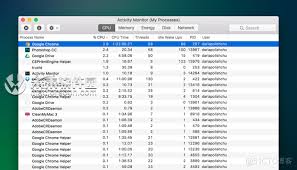
软件冲突
当macbook pro上同时运行多个大型应用程序或者一些不兼容的软件时,可能会导致系统资源紧张,从而出现鼠标变成彩色圈的情况。例如,同时打开视频编辑软件、大型游戏以及多个办公软件,就容易引发这种冲突。
系统故障
mac os系统本身也可能存在一些漏洞或故障,导致鼠标指针出现异常。系统更新不及时、文件损坏等都有可能引发此类问题。
硬件问题
虽然相对较少,但硬件故障也可能是原因之一。比如内存不足、硬盘出现坏道等,影响了系统的正常运行,进而使鼠标指针表现异常。
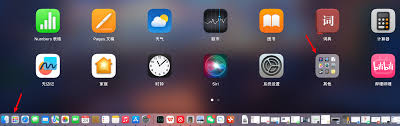
解决方法
强制退出应用程序
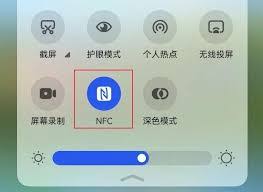
当鼠标变成彩色圈时,首先尝试强制退出当前运行的一些应用程序。通过“command + option + esc”组合键,打开“强制退出”窗口,选择那些占用资源较多或者疑似出现问题的应用,点击“强制退出”按钮,看看是否能恢复正常。
检查软件更新
确保macbook pro的操作系统以及各个应用程序都是最新版本。系统更新通常会修复一些已知的漏洞和问题,有可能解决鼠标指针异常的情况。进入“系统偏好设置”,点击“软件更新”,进行检查并安装更新。
清理系统缓存
系统缓存过多也可能影响性能。可以使用第三方清理工具,如cleanmymac等,来清理系统缓存、日志文件、浏览器缓存等。或者手动删除/library/caches/目录下的相关文件,但操作时要谨慎,避免误删重要文件。
修复磁盘权限
打开“磁盘工具”,选择macintosh hd分区,点击“急救”标签,然后点击“修复磁盘权限”按钮。这有助于修复一些文件权限方面的问题,可能对解决鼠标指针异常有所帮助。
硬件检查
如果上述方法都无效,可以考虑对硬件进行检查。可以使用苹果官方的诊断工具,如开机长按“d”键,运行硬件诊断程序,查看是否有硬件故障提示。如果确定是硬件问题,建议前往苹果官方售后进行检修。
当macbook pro鼠标变成彩色圈时,不要惊慌。通过上述方法的排查和解决,大多情况下都能让鼠标指针恢复正常,继续畅享mac带来的便捷体验。
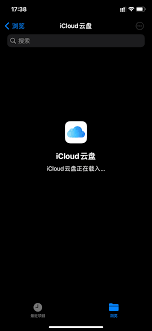
在使用苹果设备时,iphone与mac之间的云同步为用户带来了极大的便利。然而,不少用户都遭遇过云同步延迟的困扰,这着实影响了使用体验。别担心,下面就为大家介绍一些解决云同步延迟问题的有效方法。检查网络连接网络状况不佳是导致云同步延迟的常见原因之一。请确保你的

mac电脑的睡眠时间设置,对于合理使用电脑资源、延长电池寿命以及快速恢复工作状态都有着重要意义。以下将从多个维度为你介绍如何调整mac电脑的睡眠时间。系统偏好设置打开苹果菜单栏中的“系统偏好设置”,点击“节能器”图标。在这里,你可以分别针对电池供电和电源适配器
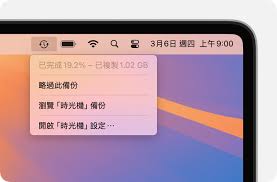
timecapsule是一款功能强大的设备,它能为macbookpro提供便捷的备份和共享服务。下面就来详细介绍如何将timecapsule连接到macbookpro。准备工作在开始连接之前,确保你已准备好以下物品:-一台运行osx系统的macbookpro。
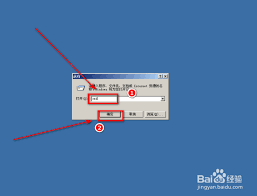
在xp系统中,查询mac地址对于网络设置和故障排查等方面都非常重要。下面将详细介绍几种常见的查询方法。方法一:通过命令提示符查询1.点击“开始”菜单,选择“运行”。2.在运行框中输入“cmd”,然后回车,打开命令提示符窗口。3.在命令提示符窗口中输入“ipco

对于拥有老版本mac笔记本的用户来说,系统升级不仅能带来新功能体验,还能提升设备性能。下面就为大家详细介绍老版本mac笔记本升级系统的教程。首先,确保你的mac笔记本满足一定的硬件条件。虽然苹果会不断优化系统,但老机型在升级后可能会出现运行缓慢等情况。一般来说
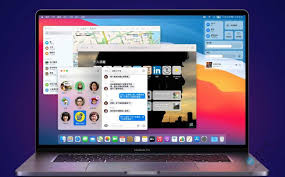
在mac系统下观看热门综艺明星大侦探,享受烧脑又有趣的推理之旅,其实并不复杂。以下为你详细介绍观看方法及搜索途径。观看方法视频平台观看许多知名视频平台都提供明星大侦探的观看服务。例如腾讯视频、芒果tv等。你只需在mac上打开相应的视频平台应用程序。如果尚未安装